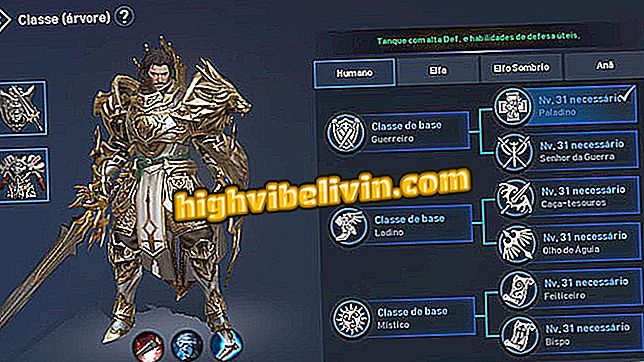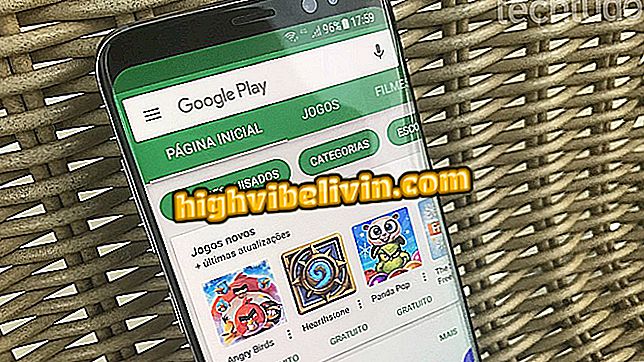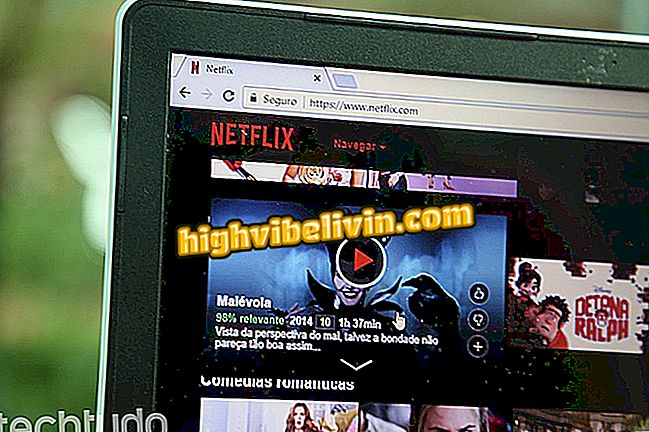Kuidas kustutada Gboardi klaviatuuriotsingu ajalugu
Google'i ja iPhone'i (iOS) Google'i klaviatuuril on sisseehitatud otsing, mis otsib teavet kiiresti, jättes esiplaanil olevast rakendusest välja. Siiski on tehtud otsingute ajalugu salvestatud ja see kuvatakse alati, kui otsingu juurde pääseb, mis võib ohustada kasutaja privaatsust.
Kui kasutate telefonis Gboardi ja soovite vabaneda otsinguajaloost, vaadake allpool toodud nõuandeid ja vaadake, kuidas kustutada. Juhendis käsitletakse iOS- ja mobiilirakenduste versioone Google'i süsteemiga, kuna samm-sammult erineb täielikult.
Kuidas kasutada Gboardi teksti tõlkimiseks otse Androidi klaviatuurilt

Kuidas kustutada Gboardi klaviatuuriotsingu ajalugu
Rakendus: saate oma telefoni tehnilisi nõuandeid ja uudiseid
iPhone (iOS)
1. samm. Avage rakendus, mis kuvab Gboardi. Hoidke globe nuppu mõne sekundi jooksul all ja kuvatavas menüüs puudutage Seaded. Seejärel puudutage "Search settings".

Juurdepääs Gboardi seadetele
2. samm. Nüüd puudutage "Clear Gboard Search History" ja seejärel kinnitamiseks "OK".

Gboardi otsinguajaloo puhastamine
Android
1. etapp. Gboard for Android jaoks ei ole kahjuks ajaloo ajaloo puhastamise võimalust. Otsingu kirjete kustutamiseks peate rakenduse andmed kustutama. Sellisel juhul minge Android-seadedesse, puudutage "Applications" ja seejärel "Gboard".

Avage Androidis installitud rakenduste loend ja otsige Gboard
3. samm. Lõpuks puudutage kinnitamiseks "Clear Data" ja "OK". Pidage meeles, et lisaks otsinguajaloos kustutab see ka muud rakenduses olevad andmed, näiteks teie kohandused.

Gboardi rakenduse andmete puhastamine
Nende nõuetega saate klaviatuuri otsinguajaloo kustutada ja vältida privaatsusega seotud küsimusi Gboard Searchi kasutamisel.
Kuidas lahendada mobiiltelefoni virtuaalne klaviatuuri rike? Esitage oma foorumis küsimusi.